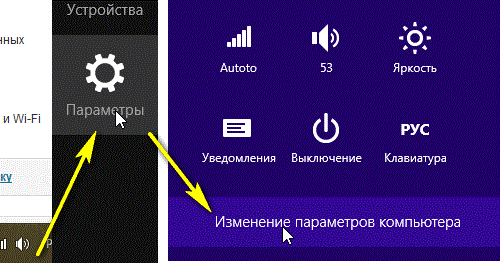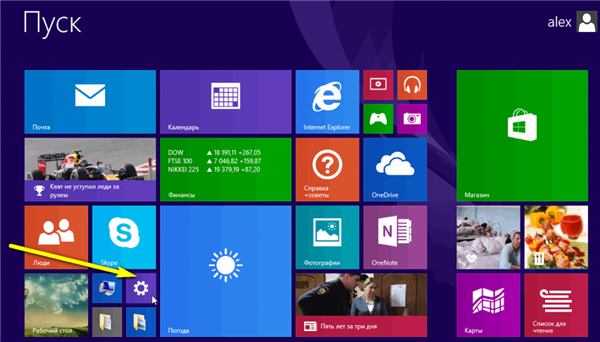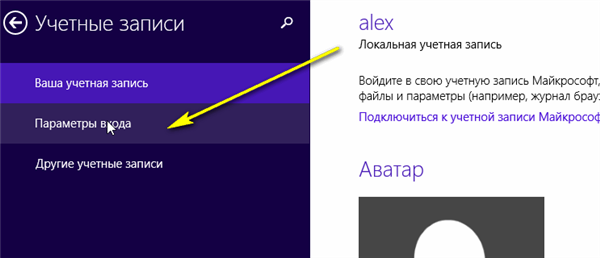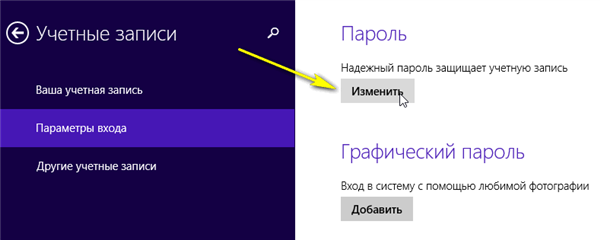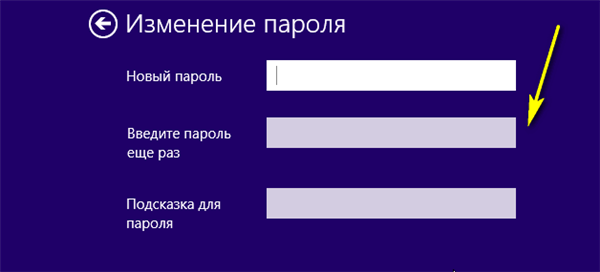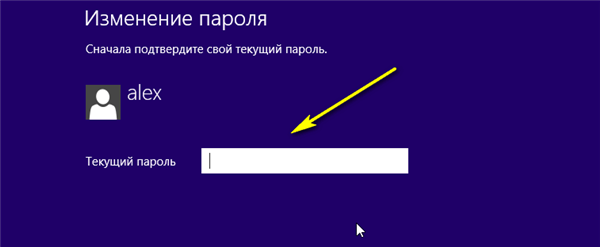Немає ніякого сенсу мати свій власний профіль у Windows, якщо умовний Петро І. в. зможе без проблем увійти в нього, просто натиснувши на іконку вашої облікового запису.
Для людей, що використовують ПК в робочих цілях, наявність пароля обов’язково. У тому випадку, якщо вони нехтують цим простим правилом безпеки, вони дозволяють будь завдати шкоди своєму персонального комп’ютера і відповідно до даних на ньому.

Як поставити пароль на Windows 8
Ставимо пароль на Windows 8
Для того щоб створити або змінити пароль в операційній системі Windows 8, необхідно виконати декілька простих кроків:
- На панелі Меню Windows» натисніть на значок «Параметри», потім «Зміна параметрів ПК». Для того щоб викликати дану панель, вам необхідно навести курсор миші на правий верхній кут екрана, або зробити свайп (змахнути) пальцем вліво від правого кута сенсорного екрану. Такого ж ефекту можна досягти поєднанням клавіш Win+C.

Натискаємо на значок «Параметри»
- Крім того, зайти в «Параметри» можна і через інтерфейс Metro, натиснувши на відповідну іконку в ньому.

Іконка «Параметри»
- У вікні «Параметри ПК» виберіть розділ «Облікові записи» — з’явитися інформація про ваш обліковий запис. Перейдіть на вкладку «Параметри входу».

Переходимо у вкладку «Параметри входу»
- Клацніть на кнопку «Змінити» або «Створити», якщо ви робите це вперше.

Клацаємо на кнопку «Змінити» або «Створити»
- Виберіть простий для запам’ятовування пароль і введіть його в полі «Новий пароль». Потім введіть ті ж символи у полі «Повторити пароль». Будьте уважні — паролі повинні співпадати.

Вводимо «Новий пароль»
- Зміна вже існуючого пароля відбувається трохи інакше. Перш за все, в полі «Поточний пароль» необхідно ввести пароль, який використовувався при вході в систему.

Вводимо пароль
- У текстовому полі «Підказка для пароля» напишіть одне або кілька слів, які дозволять згадати пароль у разі, якщо ви забули його.
- Для переходу до наступного кроку кожного разу використовуйте кнопку «Далі».
Для того щоб зберегти зміни у останньому вікні натисніть кнопку «Готово».
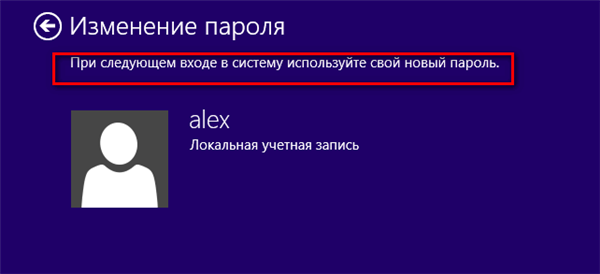
Пароль створений
Вітаємо! Ви створили або змінили пароль!
Ви також можете ознайомитись з відео, в якому представлений аналогічний порядок дій.
Відео — Як поставити і прибрати пароль при вході в Windows 8
Поради експертів
- Пароль не повинен складатися з послідовно набраних літер і особливо цифр. Паролі типу «123456» або «qwerty», завдяки своїй легкості, будуть просто забирати час при вході в систему, а не забезпечувати безпеку даних.
- Недоречним буде і використовувати дату вашого народження або народження жінки/матері (хоча останнє, безумовно, краще першого). Пам’ятайте, що такі сполучення клавіш будуть випробувані з 100% вірогідністю в спробі отримати доступ до ПК.
- Довжина пароля повинна становити від 8 символів, серед яких є як букви, так і цифри. Буде краще, якщо деякі з літер написані капсом.
- Намагайтеся не забувати, що хороший пароль повинен бути не тільки складним, але і легким для вас. Ні в якому разі не потрібно записувати пароль на папірці або говорити колеги по офісу, щоб, раптом що, він зміг би вам нагадати.

Пароль повинен бути простим для вас і складним для інших
Не бійтеся підійти творчо до процесу. Приміром, згадайте важливу для вас подію, підберіть кілька епітетів до нього і скомпонуйте з них пароль, який відповідав би всім перерахованим вище вимогам. Не дивіться на оточуючих, якщо у більшості ваших знайомих паролем є чотири нуля, то це ще не означає, що у вас повинно бути щось подібне.
Перевірка надійності пароля
Хорошим способом перевірити вибраний пароль є сайт How is Secure My Password. Ресурс дозволяє легко перевірити складність вашого пароля. Просто введіть його в поле «Enter Password» і ви побачите скільки часу потрібно для того, щоб зламати ваш аккаунт. Для грамотного підібраного поєднання клавіш значення зазвичай становить від 6 місяців.
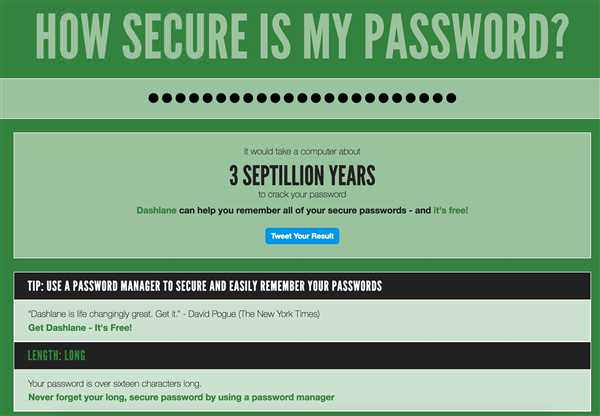
На сайті How is Secure My Password можна перевірити надійність свого пароля
Для того щоб переконатися наскільки сильно відрізняється хороший пароль від ненадійного можна також ознайомитися з порівняно таблицею, яка демонструє залежність довжини пароля від часу його машинного підбору.
| Довжина | Тільки великі літери | Прописні і заголовні букви | Великі, великі, цифри і символи |
|---|---|---|---|
| 5 | 19 хвилин | 1 день | 8 днів |
| 6 | 8 годин | 65 днів | 2 роки |
| 7 | 9 днів | 11 років | 200 років |
| 8 | 241 день | 692 року | 19000 років |

Добре підібраний пароль є запорукою впевненості в збереженні даних
Пам’ятаєте! Добре підібраний пароль є запорукою вашої впевненості в збереженні даних. У разі їх втрати або несанкціонованого доступу буде витрачено набагато більше зусиль, часу і нервів, аніж на створення надійного пароля.